Çoğu zaman, sensörün zararsız bir şekilde gözden kaçırılması birçok soruna neden olur. Çoğu zaman bu, bir iPhone'daki abone numaraları silindiğinde meydana gelir ve bu, geri yüklenmesi oldukça sorunludur. Bu nedenle, soru oldukça haklı olarak ortaya çıkıyor: nasıl geri yüklenir silinen kişiler iPhone'da. Hadi anlamaya çalışalım.
Kişileri iTunes Yedeklemesinden Kurtarma
iPhone'unuzu sık sık ton balığı kullanarak mı senkronize ediyorsunuz? Her seferinde yedek oluşturmak için tembel olmayın. Bu, verilerin geri döndürülebilmesini sağlayacaktır. Bir veya iki önemli numarayı yanlışlıkla silseniz bile, bunlar telefon rehberindeki bir kopyadan geri yüklenebilir.
şunu belirtmekte fayda var iTunes'u kullanma bir veri geri alma işlemi yapıyoruz, yani yalnızca kişiler en son sürüme sahip olmayacak Kopyayı rezerve et, aynı zamanda diğer tüm bilgiler de silineceğinden, son kopya oluşturulduktan sonra ortaya çıkan tüm veriler silinecektir; bu nedenle "Kopyadan geri yükle" işlevini akıllıca kullanın.
Diyelim ki iPhone cihazı için zaten hazır bir kopya var. Adresleri nasıl geri yükleyebileceğinize bakalım:
- iPhone'u bir USB kablosuyla PC'ye bağlayın ve iTunes'u başlatın;
- Menü çubuğunda “Dosya” sekmesine gidin ve iPhone'umuzu seçin. Daha sonra pencerede “Gözat” sekmesine tıklayın;
- iPhone ile ilgili bilgiler ortaya çıkacak. “Kopyadan geri yükle” düğmesini tıklayın;
Dikkat!“İPhone Bul” arama işlevini etkinleştirdiyseniz, işlemi gerçekleştirmeden önce onu devre dışı bırakmanız gerekir.
- Görünen listeden genellikle en son kayıt seçilir (bunlardan birkaçı olabilir). Seçmek gerekli sürüm ve "Geri Yükle"ye tıklayın;
- Operasyonun tamamlanmasını bekliyoruz.
Bir kişiyi Microsoft Outlook, Windows, MAC OS'den dışarı aktarma
Bu yöntem yalnızca şu durumlarda yararlı olacaktır: istenen iletişim birinde kaydedildi posta programları. Yardımcı programı örnek olarak kullanarak buna bakalım Kişiler Windows'tan. Bu programla, PC belleğinde kayıtlı kişi kartlarını bizim için uygun bir konuma ve uygun bir .vcf uzantısına sahip, daha sonra iPhone tarafından başarıyla tanınabilecek şekilde aktarabileceğiz. Verileri indirmek için Windows belleği, şunları yapmanız gerekir:
- “Kullanıcılar” klasörüne girin;
- hesabınızın adının bulunduğu bir alt klasör açın;
- gitmek Kişiler;
- geri yüklenecek kayıtlı kişinin bulunduğu dosyayı seçin;
- Açık üst panel"Dışa aktar"ı tıklayın. Tıklamanız gereken bir pencere açılacaktır Sonuç olarak « Kartvizitler"ve" Dışa Aktar "düğmesine tıklayarak seçiminizi onaylayın;

- Açılan genel bakış penceresinde istenilen klasör. Daha sonra “Tamam”a tıklayın.
Böylece, adres defterinin kopyasındaki numaralar çıkarılacak ve belirtilen klasörde (extension.vcf) görüntülenecektir.
- onları aracılığıyla gönderiyoruz posta istemcisi Açık e-posta adresi iPhone;
- mektupta alınan dosyayı açın ve “Yeni kişi” ye tıklayın;
- Numaralar otomatik olarak iPhone telefon rehberine yüklenecektir.
İçin işletim sistemi MAC OS X ve MS hizmetleri Outlook'u dışa aktarma adresler aynıdır.
Silinen Bir Kişiyi iCloud Kullanarak Kurtarma
Yine, bu yöntem yalnızca iCloud yedekleme işlevini etkinleştirdiyseniz geçerlidir.
iPhone, Apple hesabınızı iCloud ile otomatik olarak senkronize ederse, İnternet'e her bağlandığınızda veriler otomatik olarak sıfırlanır. Bu nedenle abone hakkındaki bilgileri sildikten sonra Wi-Fi ağını derhal kapatmanız gerekir. Aksi takdirde, sonraki senkronizasyon kişiyi buluttan silecektir ve gelecekte sunucudan geri yüklemek mümkün olmayacaktır.
Öncelikle iCloud'daki tüm kişileri kurtarmanın bir yoluna bakalım. Wi-Fi'yi kapattıktan sonra aşağıdakileri yapın:
- Hadi gidelim iCloud ayarları ve “Kişiler” kolunu “Devre Dışı” moduna getirin;
- sistem kişilerle ne yapılacağını açıklığa kavuşturacaktır. “iPhone'da Tut” seçimini yapıyoruz;

- bundan sonra bağlanmanız gerekir Kablosuz ağlar ve kaydırıcıyı “Açık” konuma getirin;
- iOS, kişilerinizin iCloud ile birleştirileceği konusunda sizi uyaracaktır. "Birleştir"i tıklayın.

Gördüğünüz gibi her şey basit. Örneğin, herhangi bir nedenle bir arkadaşınızın Apple Kimliğinden belirli bir kişiye ihtiyacınız varsa, prosedür aşağıdaki gibi olacaktır:
- Apple Kimliğinizi kullanarak iCloud web sitesinde oturum açın;
- “Kişiler” simgesine tıklayın;

- vurgulamak istenilen giriş ve sol alt köşede bulunan simgeye tıklayın;
- Önünüzde “vCard'ı Dışa Aktar...” seçeneğini seçmeniz gereken bir işlem menüsü açılacaktır.
Abone bilgileri bilgisayarınıza .vcf uzantılı bir dosyaya kaydedilecektir. Daha sonra, aynı işlemleri gerçekleştiriyoruz. önceki paragraf yani dosyayı postayla gönderiyoruz, iPhone'da açıp tekrar kaydediyoruz.
Özel yardımcı programları kullanma
Seçenek 1. iBackupBot
- Hatta deneme sürümünü bilgisayarınıza indirebilirsiniz;
- uygulamayı başlat. iTunes'un kayıtlı tüm kopyalarını tanıyacaktır ancak bu biraz zaman alacaktır;
- ana iBackupBot penceresinde iPhone açıklaması“Yedekte neler var” bölümü olacak. Herhangi bir işlem yapmadan önce güvenli oynayın ve yedekleme yapın. Bunu yapmak için, "yedeklemeler" penceresinde istediğiniz yedek kopyayı seçmeniz, "dosya" yazmanız ve "Çoğalt"a tıklamanız gerekir. Ardından kopyayı kaydetmek istediğimiz konumu ayarlayın;
- daha sonra, "yedeklemeler" penceresinde yedek kopyayı geri dönüp tekrar seçerek pencereden aşağı bakarız ve şunu buluruz: mavi yazıt"Kişiler";
- Bu bağlantıya tıkladığınızda program, içerdiği kişileri görüntüleyecektir. Her birine tıkladığınızda sağ tarafa daha fazlası çekilecek detaylı bilgi kayıt hakkında;
- ana pencerede, "Kişiler" sekmesinin hemen altında bir "Dışa Aktar" düğmesi bulunacaktır. Oka tıkladığınızda, birkaç seçenek sunacak küçük bir eylem listesi görünecektir.
- geri yüklemek için “vCard dosyası olarak dışa aktar” seçeneğini seçin;
- Programı etkinleştirmenizi isteyen bir pencere açılacaktır. “İptal”e tıklayın;
- kopyalama yolunu ayarlayın;
- Aynı anda birden fazla kişiyi aktarabilirsiniz. “Birden fazla vCard dosyası olarak dışa aktar”a tıklayın;
- Önceki paragraflarda kişileri içeren bir vcf dosyasının iPhone'a nasıl gönderileceğini belirtmiştik.
Seçenek 2. iPhone Yedekleme Çıkarıcı
- uygulamayı başlat. Listeden bir yedekleme seçmeniz istenecektir. Farklı bir yerde takılı kalırsa, açılır listede "Başka bir yedekleme klasörü seç" seçeneğine tıklayın;
- Üçüncü blok olan “Mevcut veriler”i arıyoruz. Numara sayısı “Kişiler” satırının yanında gösterilir. “Çıkart...” yazısına tıklayın ve bunları paketinden çıkarmak istediğimiz yolu ayarlayın (ortak bir dosyaya aktarılacaklar);
Bunun nasıl çalıştığını aşağıdaki videoda görebilirsiniz.
Yanlışlıkla veya kasıtlı olarak bellekten silinmişlerse iPhone'daki kişileri nasıl geri yükleyebilirim? Aynı anda birkaç yöntemi kullanarak bu sorunu çözebilirsiniz. Ancak telefonunuzdaki kişiler kaybolduğunda yapılacak ilk şey, akıllı telefonunuzun İnternet bağlantısını kesmektir. Aksi halde senkronizasyon gerçekleşecektir. iCloud hizmeti ve verileri kurtarmak için kullanamayacaksınız.
Not: Aşağıda listelenen yöntemler herhangi bir uygulama için uygundur. iPhone sürümleri: 4 ve 4S'den 6 Plus'a.
iCloud'dan dışa aktar
Gereksiz senkronizasyonu önlemek için ağa akıllı telefondan bağlanamayacağınız için bilgisayar yardımı kullanmanız gerekecektir. Herhangi bir tarayıcıda resmi kaynağa gidin iCloud uygulamaları. Yetkilendirmek için Apple Kimliğinizi ve parolanızı girmeye hazır olun.

iCloud ile yeniden senkronize etme
Bu yöntemde ayrıca yardımı kullanacağız. Bulut depolama Herhangi bir nedenle iPhone'unuzdan kaybolan kişileri geri almak için iCloud.

Yedeklemeyi Kullanma
İPhone'unuzu sürekli olarak bilgisayarınıza bağlarsanız ve iTunes uygulaması aracılığıyla yedekleme oluşturmayı aktif olarak kullanıyorsanız, silinen bilgilerin geri yüklenmesinde herhangi bir sorun yaşanmamalıdır. Yedekleme dosyaları, senkronizasyon sırasında telefonunuzda bulunan ve daha sonra kaybolan bilgileri geri getirmenize yardımcı olacaktır.

Bu yöntemin ana dezavantajı, yedekleme oluşturulduktan sonra iPhone'unuzda yapılan tüm değişiklikleri geri almasıdır.
Bu sorun kullanılarak çözülebilir özel yazılım. iPhone Backup Extractor veya iBackupBot gibi programlar, geri kalan bilgileri değiştirmeden bırakarak kişileri iPhone'unuzdaki bir yedek kopyadan geri yüklemenize olanak tanır.
Ek Bilgiler
İPhone'daki kişileri geri yüklemenin başka bir yolu var. Doğru, yalnızca mesaj gönderdiğiniz kişilerle çalışır, ancak kesinlikle görebileceksiniz uzak numaralar, iCloud senkronizasyonunuz veya yedeklemeniz olmasa bile.

Paranızı satın alarak boşa harcamayın çeşitli uygulamalar, kaybolan bilgileri geri yüklemeyi teklif ediyor. Faydalar benzer programlarçok az şey getirir, ancak bir virüsün sisteme girme olasılığı önemli ölçüde artar.
Gördüğünüz gibi silinen kişiler ücretsiz olarak geri yüklenebilir. Ancak bunları telefon rehberine iade ederken gereksiz sorunlardan kaçınmak için yedek kopyalar oluşturmayı veya iPhone'unuzu iCloud ile senkronize etmeyi unutmayın. Bu şekilde kendinizi gereksiz endişelerden koruyacak ve ihtiyacınız olan tüm bilgileri hızlı bir şekilde geri yükleyebileceksiniz.
Kullanıcılar zaman zaman iPhone'daki adres defterinden bir veya birkaç kişiyi yanlışlıkla veya yanlışlıkla silme sorunuyla karşılaşıyorlar. Apple'daki geliştiriciler bu sorunla ilgilendiler ve sorunu çözmenin çeşitli yollarını sundular. Daha sonra silinen kişileri kurtarmanın tüm yollarına bakacağız.
Her şeyden önce, yanlışlıkla bir kişiyi silerseniz, akıllı telefonunuzun World Wide Web ile olan bağlantısını derhal kesmeniz veya Mac bilgisayar. Bu, iOS'un silme işlemini iCloud'daki adres defteriyle senkronize etmek için zamanı olmaması için yapılır.
Kişileri iTunes Yedeklemesinden Kurtarma
Bu yöntem, bilgisayarlarındaki iTunes uygulamasını düzenli olarak kullanan ve tüm verileri senkronize eden kullanıcılar için uygundur. Bu durumda kişilerinizi iTunes'ta oluşturulan bir yedekten geri yükleyebilirsiniz. Bunu yapmak için ihtiyacınız olan:
1. Bilgisayarınızda iTunes'u başlatın.
2. iPhone'unuzu kablolu veya kablosuz ağ üzerinden bağlayın.
3. Cihazlar sekmesinde bir akıllı telefon seçin.

4. İnceleme sekmesine gidin.
5. Kopyadan geri yükle düğmesine tıklayın.
Önemli! Geri yüklemeden önce iPhone'umu Bul'u devre dışı bırakın.
6. İstediğiniz yedek kopyayı seçin.
7. İşlemi onaylayın ve işlemin tamamlanmasını bekleyin.
Bu yöntemi kullanarak geri yükleme yaptıktan sonra, yedeklemenin oluşturulduğu andan itibaren gerçekleştirdiğiniz tüm eylemlerin iptal edileceğini unutmayın.
OS X veya Windows için Kişiler uygulamasından kurtarma
OS X ve Windows platformlarına yönelik Kişiler uygulaması, adres defterinizin buluta aktarılmasını destekler iCloud saklama alanı. Bundan sonra istenirse kullanıcı bulutta kayıtlı kişileri iPhone'a geri aktarabilir.
Windows'taki Kişiler uygulamasından yapılan kurtarmalar:
1. Sistem sürücüsü\Kullanıcılar\Kullanıcı_adı\Kişiler\ klasörüne gidin
2. Geri yüklemek istediğiniz kişiyi seçin.
3. Dışa Aktar düğmesine tıklayın ve Kartvizit formatını seçin.


5. Kaydedilen dosyayı e-posta yoluyla iPhone'a gönderin.
6. Akıllı telefonunuzda mektubu açtıktan sonra Yeni kişi oluştur butonuna tıklayın.
Bundan sonra iletişim yeniden kurulacaktır. Aynı şekilde, kişileri OS X'teki Kişiler uygulamasından da geri yükleyebilirsiniz.
Kişileri iCloud'dan dışa aktarın
Kişileri iCloud'dan dışa aktarmak için şunlara ihtiyacınız vardır:
1. Bilgisayarınızda web sitesine gidin.
2. Apple Kimliğinizi kullanarak siteye giriş yapın.
3. Kişiler bölümüne gidin.

4. İstediğiniz kişiyi seçin ve Eylem menüsünü göster düğmesine tıklayın.
5. Açılan menüde vCard'ı Dışa Aktar'a tıklayın.
Dışa aktarılan kişi daha sonra bilgisayarınızdaki indirilenler klasörünüzde görünecektir. Tarafından gönderilmelidir. e-posta iPhone'da.
iCloud ile yeniden senkronize etme
Ayrıca şunları da yapabilirsiniz yeniden senkronizasyon iCloud'dan. Bunu yapmak için ihtiyacınız olan:
1. Bir kişiyi yanlışlıkla sildikten sonra Wi-Fi'yi hemen kapatın.
2. Ayarlar – iCloud'a gidin.

3. Kişiler öğesinin karşısındaki anahtarı etkin olmayan konuma getirin.
4. Açılan menüde iPhone'da Sakla'yı seçin (bu, akıllı telefonunuzdaki kişilerden ayrılmanıza olanak tanır).
5. iPhone'u ağa bağlayın.
6. Kişiler öğesinin karşısındaki anahtarı etkin konuma getirin.

7. Açılan menüde Birleştir'i seçin.
8. Birkaç dakika sonra kontrol edin adres defteri eksik kişi iade edilmelidir.
iBackupBot kullanarak kişileri geri yükleme
iBackupBot: kullanışlı uygulama iTunes'daki yedeklemelerle çalışmak için. Program, çoğu durumda çok kullanışlı olan iPhone'un tamamını geri yüklemeden kişileri geri yüklemenize olanak tanır.
1. ve iBackupBot'u yükleyin (kişileri geri yüklemek için uygulamanın deneme sürümü yeterlidir).
2. Programı başlatın ve iTunes'daki yedeklemeleri tanıyana kadar bekleyin.
3. Yedeklemeler penceresinde istediğiniz yedek kopyayı seçin.

4. İçinde yinelenen bir yedekleme oluşturun uygun bölge Dosya Çoğalt'ı tıklatarak.
5. Uygulamanın ana penceresinde Kişiler'e tıklayın.

6. Ana pencere açılacaktır tam liste tüm verilerini görebileceğiniz kişiler.
7. Seçin gerekli dosya ve Dışa Aktar - vCard dosyası olarak dışa aktar'a tıklayın.

8. Deneme sürümünü kullanıyorsanız program kayıt olmanızı isteyecektir ancak beliren pencereyi kapatmanız yeterlidir.
10. Ortaya çıkan dosya Kişiler uygulamasına indirilebilir ve oradan iPhone'a geri yüklenebilir.
iPhone Backup Extractor ile kurtarma
Ana fark bu başvuruöncekinden deneme sürümünün sınırlamasıdır. Program oldukça kullanışlıdır ancak yalnızca ilk 4 kişiyi ücretsiz olarak geri yüklemenize olanak tanır. Daha fazla çalışma için tam sürüme ihtiyacınız olacak.
1. ve iPhone Backup Extractor'ı yükleyin.
2. Uygulamayı açın. Programın kendisi iTunes'tan en son yedeği indirecektir.
3. Başka bir yedekleme seç seçeneğini tıklatarak başka bir yedekleme seçebilirsiniz.

4. Ana pencerede, Kişiler öğesinin karşısındaki Çıkart'a (kişi sayısı) tıklayın.
5. Belirtin uygun klasör, burada uygulama tüm kişileri tek bir dosyada ve ayrı ayrı vcf formatında çıkaracaktır.
6. Çıkarma öğesinde kişilerin çıkarılacağı formatı belirtebilirsiniz.
Kişilerinizi, takvimlerinizi, anımsatıcılarınızı, Safari yer işaretlerinizi ve okuma listenizi iCloud'da otomatik olarak oluşturulan bir yedeklemeden geri yükleyebilirsiniz. Örneğin, bazen daha fazlasını geri yüklemeniz gerekir Önceki Sürüm ile ilgili iletişim listesi yanlışlıkla silme gerekli veriler.
Önceki bir sürümü geri yüklerken Şimdiki versiyonuÖnce iCloud'a kaydedilir, böylece fikrinizi değiştirip ona geri dönebilirsiniz.
Kişiler geri yükleniyor
Kişilerinizin ve kişi gruplarınızın önceki bir sürümünü iCloud'da otomatik olarak oluşturulan bir arşivden geri yükleyebilirsiniz.
Fikrinizi değiştirirseniz daha önce kullanılan kişileri geri yükleyebilirsiniz. En son sürümü geri yüklemek için mevcut sürüm, yukarıdaki adımları uygulamanız yeterlidir.
Takvimleri ve hatırlatıcıları kurtarma
Takvimleri ve etkinliklerin yanı sıra anımsatıcıları ve anımsatıcı listelerini iCloud'da otomatik olarak oluşturulan bir arşivden geri yükleyebilirsiniz.
Paylaşılan takvimleriniz veya paylaşılan anımsatıcı listeleriniz varsa, takvimleri ve anımsatıcıları geri yüklediğinizde, tüm Genel bilgi silinecek. Yeniden açılması gerekecek genel erişim takvimleri ve hatırlatma listelerini kullanın ve başkalarından takvimlerini ve hatırlatma listelerini sizinle yeniden paylaşmalarını isteyin.
Not. Paylaşılan takvimleriniz veya hatırlatma listeleriniz yoksa 1, 2 ve 5. adımları atlayabilirsiniz.
Geri yüklenen takvimlerin ve hatırlatıcıların bir listesi, Takvim ve Hatırlatıcılar uygulamalarıyla yapılandırılmış tüm cihazlarda görünür.
Fikrinizi değiştirirseniz daha önce kullanılan takvimleri, etkinlikleri, hatırlatıcıları ve hatırlatma listelerini geri yükleyebilirsiniz. Mevcut en son sürüme geri yüklemek için yukarıdaki 3-5. adımları uygulamanız yeterlidir.
Safari Yer İmlerini ve Okuma Listesini Kurtarma
Fikrinizi değiştirirseniz daha önce kullandığınız Safari yer işaretlerini ve okuma listesini geri yükleyebilirsiniz. Mevcut en son sürüme geri yüklemek için yukarıdaki adımları uygulamanız yeterlidir.
Yanlış düğmeye basılması, yanlış yere bakılması, yanlış güncellenmesi veya onarılması - çeşitli kazalar önemli verilerin kaybolmasına neden olabilir iPhone belleği. Kaldırma da hedeflenebilir. Bu gibi durumlarda kaybolan bilgilerin kurtarılmasının mümkün olup olmadığı sorusu ortaya çıkar. Evet yapabilirsin. Bunu yapmak zor değil. Ancak işlemin maddi zarara uğramadan gerçekleşebilmesi için sürecin ciddiye alınması gerekmektedir. Yani, bir iPhone'daki telefon numaralarının nasıl geri yükleneceğini ve gelecekte kayıpların nasıl önleneceğini ayrıntılı olarak öğrenin. Bunlardan birkaçı var:
- Fiş iPhone verileri itibaren iTunes uygulamalarıözel yazılım aracılığıyla Yedekleme fonlarıÇıkarıcı veya iBackupBot.
- Saklanan bilgilerin yalnızca resmi uygulamayı kullanarak kurtarılması.
- Silinen verileri iCloud'u kullanarak telefonunuzdan alma.
Bulut depolama veya iCloud, anında gerçekleştirebileceğiniz bir yerdir iPhone kaydı Sistem otomatik olarak (senkronizasyonu manuel olarak devre dışı bırakmadığınız sürece) tüm verileri, güncellemeleri ve geçmişi kopyalar. Bunu doğrulamak için bilgisayarınızdan icloud.com adresini ziyaret edebilirsiniz. Telefonunuzdaki kişileri geri yüklemek için aşağıdakileri yapın:
- Web sitesinde “Ayarlar” öğesini bulun.
- "Gelişmiş" e gidin.
- “Devam Et” bölümüne gidin.
Önemli! Veri listesinin kayıtlı versiyonlarının bir listesi ekranda görünür. Sürümler Telefon rehberi tarih ve saate göre sıralanacaktır.
- Geri yüklemek istediğiniz sürümü listeden seçin.
- Sağında bul istenilen eleman"Devam Et" düğmesi.
- Bas.
Önemli! Bir kitaptan silinen kişilerin nasıl kurtarılacağı sorununu çözerken, bunun ne zaman olduğunu hatırlamakta fayda var. Son Güncelleme. Silme işleminden sonra kitap zaten güncellendiyse - yeni arkadaşlar eklendi veya kart dizini önceden kaydedilmiş numaralarla doldurulduysa, kurtarma prosedürü bunların silinmesine yol açabilir. Bu nedenle, yukarıdaki adımları gerçekleştirmeden önce en çok tasarruf etmeye değer son seçenek telefon rehberi.
Adım adım yapalım
Kaybolan bilgileri aşamalı olarak iPhone'unuza geri döndürmek zor değildir. Açık resmi sayfa icloud.com'un etkinleştirilmesi gerekiyor hesap. Daha sonra menüde istediğiniz bölümü bulun ve girin. Burada silinen öğeyi aramanız ve "dişli" sembolüne tıklamanız gerekecek. Görünen listede “vCard'ı Dışa Aktar” seçeneğini seçin ( özel format markanın tüm cihazları tarafından desteklenen dosya). Nesne olarak işaretlendi özel dosya PC'nin sabit diskine aktarılacaktır. Aktarım için yapmanız gereken tek şey dosyayı bölüme göndermek. Mac numaralarıİşletim Sistemi veya Windows'u seçin ve ardından iPhone ile senkronize edin.

Senkronizasyona genel bakış
Senkronizasyonu kullanarak tam veri kaybını önleyebilirsiniz. Bir cihazdaki bilgilerin (aynı türden) başka bir cihazda tutarlı olması (değiştirilmesi, yenilenmesi, güncellenmesi) için kişileri otomatik olarak içe ve dışa aktarmanıza olanak tanır. Bu özelliğin iOS'a gelmesiyle birlikte depolama süreci daha güvenli hale geldi. İPhone'un nasıl senkronize edileceğini bulalım , başvurmak iCloud yardımı ve iTunes uygulamaları. İlk durumda, cihaz kaydı bir giriş (Apple ID) ve şifre sağlar. İCloud'a erişim sağlarlar. Burada "Ayarlar"ı bulmanız ve istediğiniz öğenin yanındaki yeni menü listesinde anahtar düğmesini "Açık" konumuna getirmeniz gerekir. ( yeşil gösterge). Şimdi kişilerin buluta nasıl kaydedileceği sorusuna gelelim , Cevap veriyoruz - otomatik olarak kaydediliyorlar. Sanal depolama herhangi bir yerden temin edilebilecek Apple gadget'ı ve bilgisayar altında Windows kontrolü icloud.com aracılığıyla
iTunes kullanarak senkronizasyon
İPhone kişilerini nasıl senkronize edeceğimiz hakkında konuşursak , iTunes'u kullanarak şunu yapın:
- İTunes'u PC'ye yükleyin.
- Uygulamayı etkinleştirin.
- PC'ye bağlanın.
- Cihaz simgesini bulun ve arayın.
- Listeden “Bilgi”yi seçin.
- "Kişiler"in yanındaki anahtarı ayarlayın.
- "Senkronize et" seçeneğini seçin.
İCloud ile kişileri bir akıllı telefona aktarmanın çok daha kolay ve daha hızlı olduğuna inanılıyor. Yöntemler yukarıda ayrıntılı olarak gösterilmiştir. İTunes'u kullanırken, bağlantı kurulduğunda aktarımın otomatik olarak gerçekleştirildiğini hatırlamanız gerekir. Yani eski kopya güncellenen telefon rehberine karşılık gelir.
Önemli! Bir kullanıcı kasıtlı olarak telefon numaralarını temizlerse, bunu bulut depolama devre dışıyken ve yalnızca kaydettikten sonra yapmak daha akıllıca olacaktır. son kopya telefon rehberi. Gerektiğinde buluta gidildiğinde veriler kolaylıkla iade edilebilir , ve “vCard'ı Dışa Aktar”a tıklayın.

iTunes'u kullanarak kurtarma (yedekleme)
İTunes uygulamasını kullanarak bir akıllı telefondaki kişileri nasıl geri yükleyeceğinizi öğrenelim. Şu şekilde çalışırlar:
- PC'ye bağlanın.
- Devre dışı bırakma tarihi iPhone özelliği"iPhone'u bul."
- Programa giriş yapın.
- “Cihaz” bölümünde “Gözat”ı etkinleştirin.
- “Kopyadan geri yükle” seçeneğine gidin.
- Bir kopya seçimi yapın.
- "Geri Yükle"ye gidin.
Önemli! Bilgiler içe aktarılır aktarılmaz kopyayı kaydettikten sonra yapılan tüm değişikliklerin otomatik olarak iptal edileceğini ancak silineceğini hatırlatalım. telefon numaraları restore edildi. Bu nedenle transfer hizmeti uzmanları için Apple desteği Bulut depolama kullanılması tavsiye edilir.

Üçüncü taraf programların kullanılması
Çok var yazılım ürünleri silinen verileri geri getirmenize olanak tanır. Ancak Backup Extractor veya iBackupBot'u kullanmak daha uygundur. En son program- yedekleme operatörünü temizle iTunes sürümleri indirilmesi ve cihaza yüklenmesi gerekir. Kurulum, akıllı telefonla ilgili tüm bilgileri görüntüleyen uygulamaya girmenizi sağlayacaktır. Programı açtıktan sonra “Yedekte Neler Var” (yedekte ne var) kısmına gitmelisiniz. Daha sonra “Bakcups”ı (yedeklemeler) bulun ve “Kişiler”e tıklayın. Burada tarihe göre istediğiniz sürümü seçin. Daha sonra araç çubuğunda “Dışa aktar” ve “vCard dosyası olarak dışa aktar”.
Kaydedilen dosya şu adrese gönderilir: Windows numaraları veya Mac OS'ye aktarılır ve ardından bir akıllı telefonla senkronize edilir ve cihaza bu şekilde aktarılır.
Önemli! iBackupBot kayıt olmanızı isterse “İptal”e tıklayabilirsiniz.
Şimdi Backup Extractor'ı kullanarak kişileri nasıl kopyalayacağınıza bakalım:
- Programı indirip yükleyin.
- Çalıştırın.
- “Yedeklemeyi seç” menüsünde, önerilen klasördeyse “Başka bir yedekleme klasörü seç”i seçin. En son sürüm Veri yok.
- Yeni "Mevcut veriler" penceresindeki "Kişiler" listesinde fareyle "Çıkart..." seçeneğini seçin.
- Bir kaydetme konumu belirtin.

Bilgilerin daha rahat ve daha basit bir şekilde içe aktarılması için "Kişileri VCard olarak" seçmek daha iyidir. Kayıtlı olarak belirtilen yer Dosya yukarıda belirtildiği gibi işlenmelidir. Artık bir telefon rehberini geri yüklerken veri içe ve dışa aktarmanın ne olduğunu anlamak kolaydır. Yöntemlerden hiçbiri yardımcı olmadıysa (bulutta silindi, yedek kopya kaydedilmedi), destek hizmetini kullanabilirsiniz Apple kullanıcıları. Silinen bilgiler silindikten sonraki 30 gün içinde (bulut depolama alanından) iade edilebilir. Ancak yalnızca cihazla senkronizasyon etkinleştirildiğinde.
Çözüm
Umarım ipuçlarımız size yardımcı olmuştur. Denemek evrensel algoritma Yukarıda tarif edilen. Sitenin sayfalarında görüşmek üzere!
Video talimatı

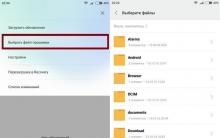









"İletişim" bölümündeki sırlar: gönderilen bir mesaj nasıl silinir Bir mesajı neden herkesten silemezsiniz
Instagram'da etiketler nereye ve nasıl yerleştirilir Instagram'da Hashtag kuralları
Telefon numarası olmadan iletişimde nasıl kayıt olunur?
“Canlı” bir operatörle iletişim Beeline Network operatörle iletişime geçti
Çerezler, önbellek ve geçici dosyalar nasıl temizlenir?